In diesem Artikel werden wir uns mit der Installation und grundlegenden Verwendung der Anwendung node.js befassen. Node ist eine Reihe von Bibliotheken für JavaScript, die es ermöglichen, es außerhalb des Browsers zu verwenden. Es konzentriert sich hauptsächlich auf die Erstellung einfacher, leicht zu erstellender Netzwerk-Clients und -Server.
Installation.
Sie müssen das Paket hier von der offiziellen Website herunterladen. Geben Sie nach dem Download folgende Befehle im Terminal ein.
tar -xzf node-v0.x.x.tar.gz cd node-v0.x.x.tar.gz ./configure sudo make install
Die obigen Befehle sollten die Installationen jetzt erledigen, los geht's mit den erforderlichen Abhängigkeiten.
apt-get -y install build-essential
Jetzt, nachdem die Installation abgeschlossen ist, überprüfen Sie sie einfach, indem Sie Folgendes eingeben:
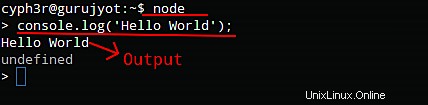
Die obigen Befehle dienen nur dazu, zu überprüfen, ob Ihr nodejs richtig installiert ist. Für weitere Informationen zur iInstallation klicken Sie hier.
Erstes Programm.
Es ist an der Zeit, dass wir mit dem berühmten Grundprogramm „Hello World!“ beginnen. Kopieren Sie diesen Code einfach in einen beliebigen Texteditor und speichern Sie ihn als "Ihr-Name.js".
console.log('Hello World!.');
Speichern Sie nun diese Datei und geben Sie den folgenden Befehl ein:

Dies sollte die berüchtigte Ausgabe auf dem Terminal ausgeben.
Hallo Welt auf http-Server.
Jetzt, nach dem oben Gesagten, werden wir damit auf einem HTTP-Server oder Ihrem Localhost arbeiten. Kopieren Sie den folgenden Code und fügen Sie ihn in Ihren Editor ein:
var http = require('http');
var server = http.createServer(function(req, res) {
res.writeHead(200);
res.end('Hello Http');
});
server.listen(8080);
Und speichern Sie es als "http.js". Gehen Sie nun zum Terminal und geben Sie ein:
node http.js
Das sieht in etwa so aus
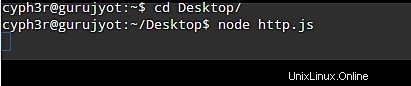
Das Erste, was Ihnen auffallen wird, ist, dass dieses Programm anders ist als unser erstes eins, verlässt nicht sofort. Denn ein Node-Programm läuft immer so lange, bis sicher ist, dass keine weiteren Events mehr möglich sind. In diesem Fall ist der offene HTTP-Server die Quelle von Ereignissen, die die Dinge am Laufen halten. Das Testen des Servers ist so einfach wie das Öffnen eines neuen Browser-Tabs und das Navigieren zur folgenden URL:http://localhost:8080/. Wie erwartet sollten Sie eine Antwort sehen, die lautet:„Hello Http“.

Sie können dies auch überprüfen, indem Sie ein neues Terminalfenster öffnen und Folgendes eingeben:

Schauen wir uns nun die Schritte unseres kleinen Programms genauer an. In der ersten Zeile binden wir das Kernmodul http ein und weisen es einer Variablen namens http zu. Nähere Informationen dazu finden Sie im nächsten Abschnitt zum Modulsystem. Als nächstes erstellen wir eine Variable namens server, indem wir http.createServer aufrufen. Das an diesen Aufruf übergebene Argument ist eine Closure, die immer dann aufgerufen wird, wenn eine HTTP-Anforderung eingeht. Schließlich rufen wir server.listen(8080) auf, um node.js den Port mitzuteilen, auf dem unser Server laufen soll. \ Wenn Sie auf Port 80 laufen wollen, muss Ihr Programm als root ausgeführt werden. Wenn Sie jetzt Ihren Browser auf „localhost:8080“ zeigen, wird der Verbindungsabbau mit einem req- und res-Objekt aufgerufen. Die req ist ein lesbarer Stream, der „Daten“-Ereignisse für jedes eingehende Datenelement (z. B. eine Formularübermittlung oder einen Dateiupload) ausgibt. Das res-Objekt ist ein beschreibbarer Stream, der verwendet wird, um Daten an den Client zurückzusenden. In unserem Fall senden wir einfach einen 200 OK-Header sowie den Body „Hello Http“. Hier sind also die Grundlagen zur Verwendung von node.js anny queestions unten kommentieren.
Links
- nodejs.org